Vind je het heerlijk om eindeloos door je TikTok-feed te scrollen?
Dat geldt ook voor miljoenen mensen wereldwijd.
Wij geloven - TikTok verplettert zijn concurrenten in termen van gemiddelde schermtijd. Op het moment van schrijven staat de gemiddelde TikTok-schermtijd op 25,6 uur per maand.
Of je er nu naar uitkijkt om je publiek te informeren of te entertainen, we begrijpen dat je wilt dat je TikTok-video's een uitstekend bereik hebben en geliefd zijn bij je publiek.
Het maken van zeer boeiende video's die gericht zijn op de pijnpunten en problemen van uw publiek, is een geweldige manier om een maximaal aantal van uw doelgroep te bereiken.
Maar wat als we je zouden vertellen dat je je TikTok-video's beschikbaar kunt maken voor 48 miljoen Amerikanen door ondertiteling aan je video's toe te voegen?
Klopt.
Door ondertiteling aan je video's toe te voegen, neem je bovendien de taalbarrière weg en zorg je ervoor dat iedereen over de hele wereld kan begrijpen waar je TikTok-video over gaat.
Helaas is er geen manier om een ondertitelingsbestand te uploaden of automatische ondertiteling rechtstreeks via TikTok te genereren.
Dit brengt ons bij de grote vraag:
"Onderschriften genereren voor TikTok-video's"
Simpel:we raden aan om ons platform te gebruiken om automatische ondertiteling voor TikTok-video's te genereren. Daarnaast kun je ook een script schrijven, video's opnemen, ze stylen en nog veel meer.
In het volgende gedeelte laten we je zien hoe je ondertitels voor TikTok-video's kunt genereren met BIGVU.
Laten we erin duiken.
Onderschriften genereren voor TikTok-video's met BIGVU
Om ondertitels voor je TikTok-video's te genereren, raden we je ten zeerste aan om onze mobiele applicatie te gebruiken. Probeer BIGVU vandaag nog:
- BIGVU Play Store
- BIGVU App Store
- BIGVU-bureaublad
Volg deze stappen om ondertitels voor TikTok-video's te genereren met BIGVU:
- Stap I – Een video importeren of opnemen
- Stap II – Style je video met ondertiteling
- Stap III – Snijd de video bij tot verticaal
- Stap IV – Kies het juiste thema
- Stap V - Stijl je video verder
- Stap VI – Verfijn uw ondertiteling
- Stap VII - Deel de video
Laten we eens kijken.
Stap I – Een video importeren of opnemen
De eerste stap is het starten van de BIGVU mobiele applicatie op uw Android- of iOS-apparaat. Nu kunt u ofwel:
- Neem een TikTok-video op vanuit de applicatie.
- Importeer een video rechtstreeks vanaf je apparaat.
Opnemen met BIGVU
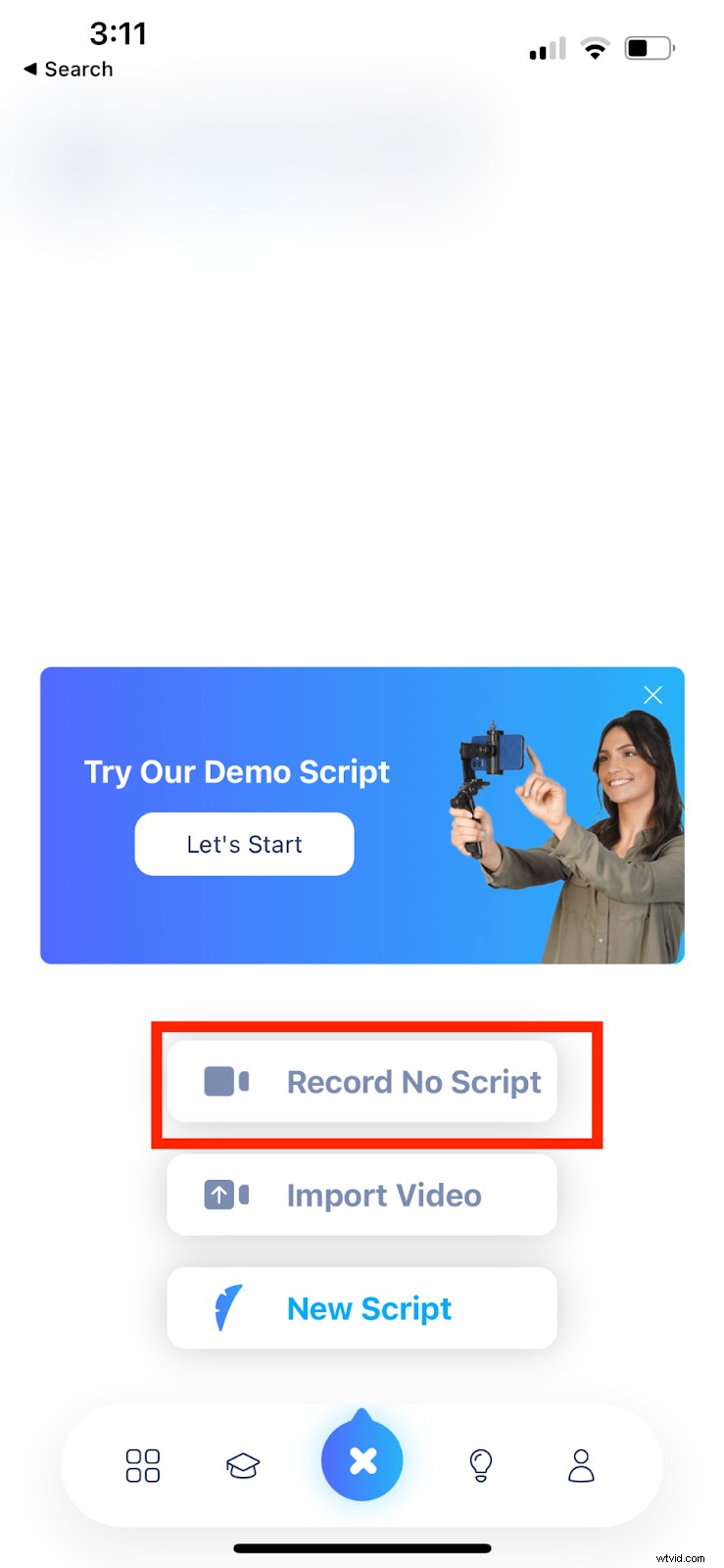
Om een video op te nemen, klikt u onderaan op de knop "+" en selecteert u "Geen script opnemen". Als u een video wilt opnemen nadat u een script hebt opgeschreven, selecteert u 'Nieuw script'. Laten we voorlopig geen script schrijven en de video opnemen, dus selecteren we 'Geen script opnemen'.
Nu kunt u de video rechtstreeks opnemen met de BIGVU in-app camera.
Importeer een video rechtstreeks vanaf uw apparaat
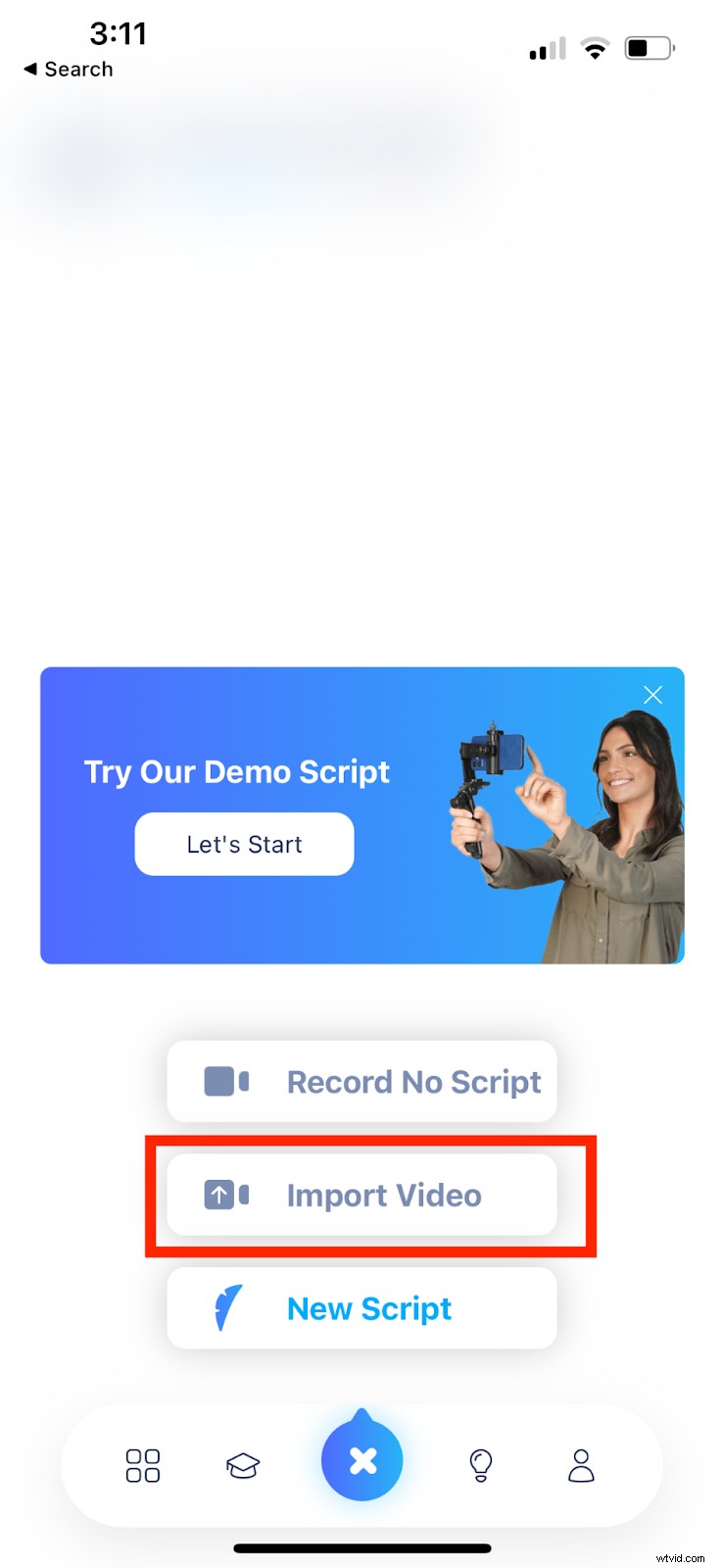
Als u een video wilt importeren, klikt u op de knop "+" en selecteert u "Video importeren". Als je 'Video importeren' selecteert, zie je de volgende vraag voor je verschijnen:
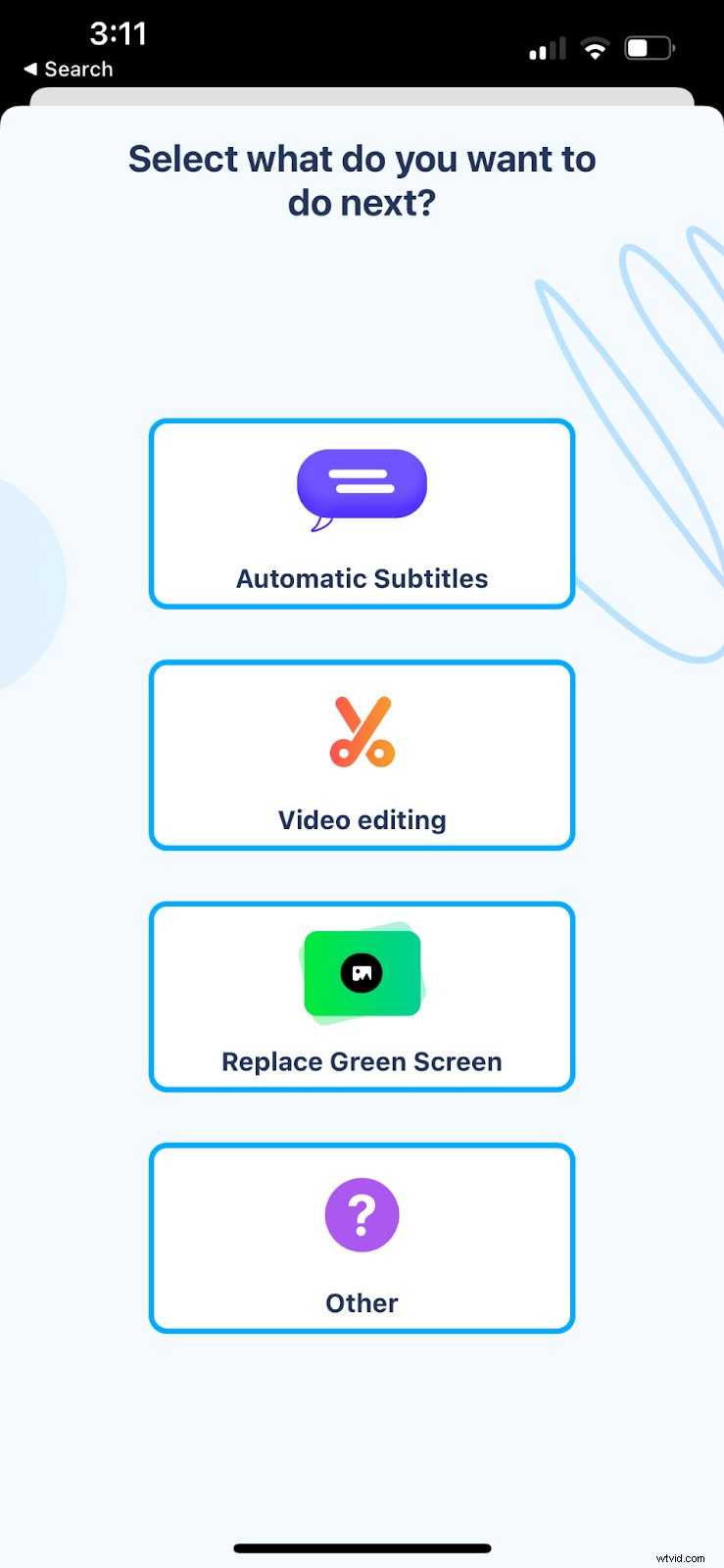
Omdat we ondertitels aan onze TikTok-video willen toevoegen, klikken we op 'Automatische ondertiteling'.
Stap II – Style je video met ondertiteling
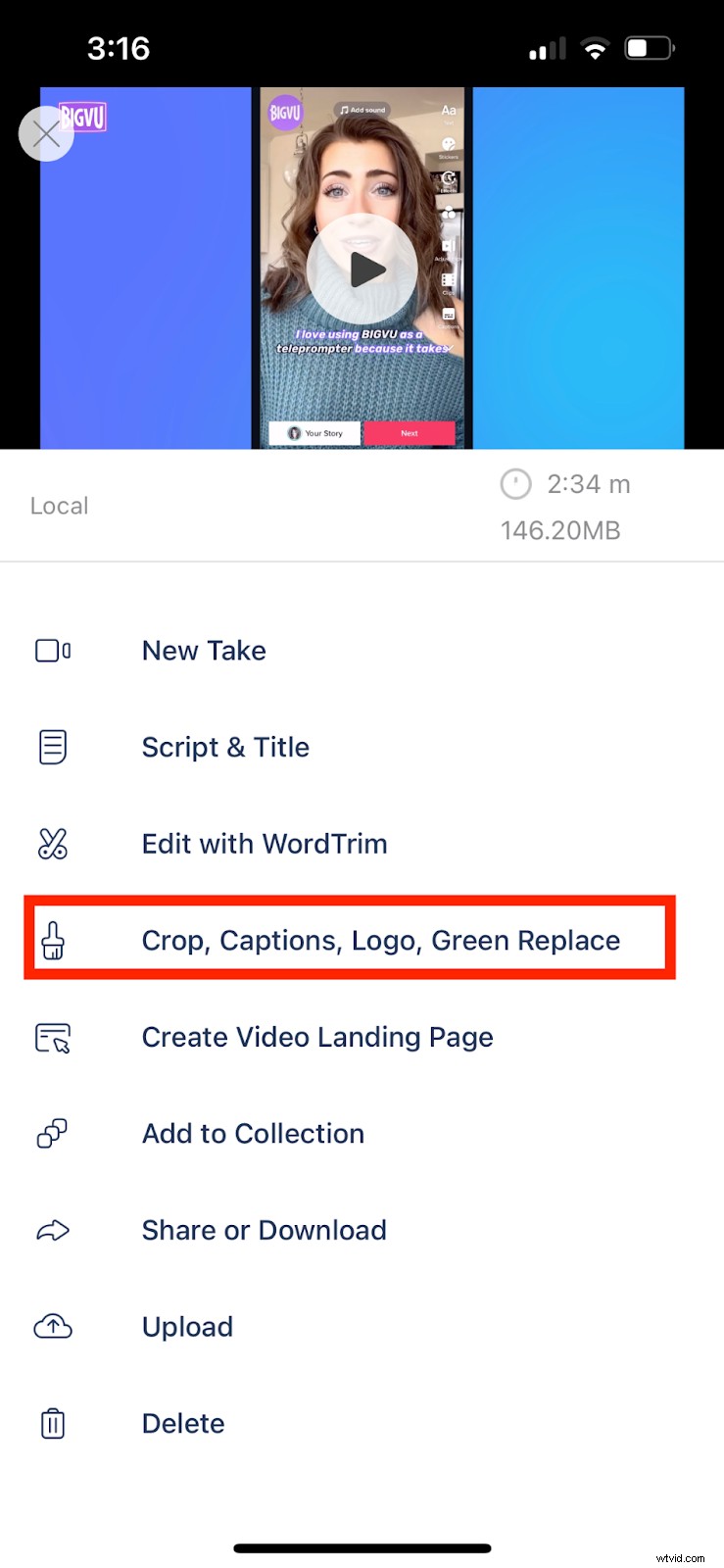
Of je de video nu hebt opgenomen of geïmporteerd en er automatische ondertitels aan wilt toevoegen, selecteer de 'Crop, Captions, Logo, Green Replace' optie van de vele die u kunt zien na het opnemen of importeren van de video. Klik op 'Stijl met bijschriften'.
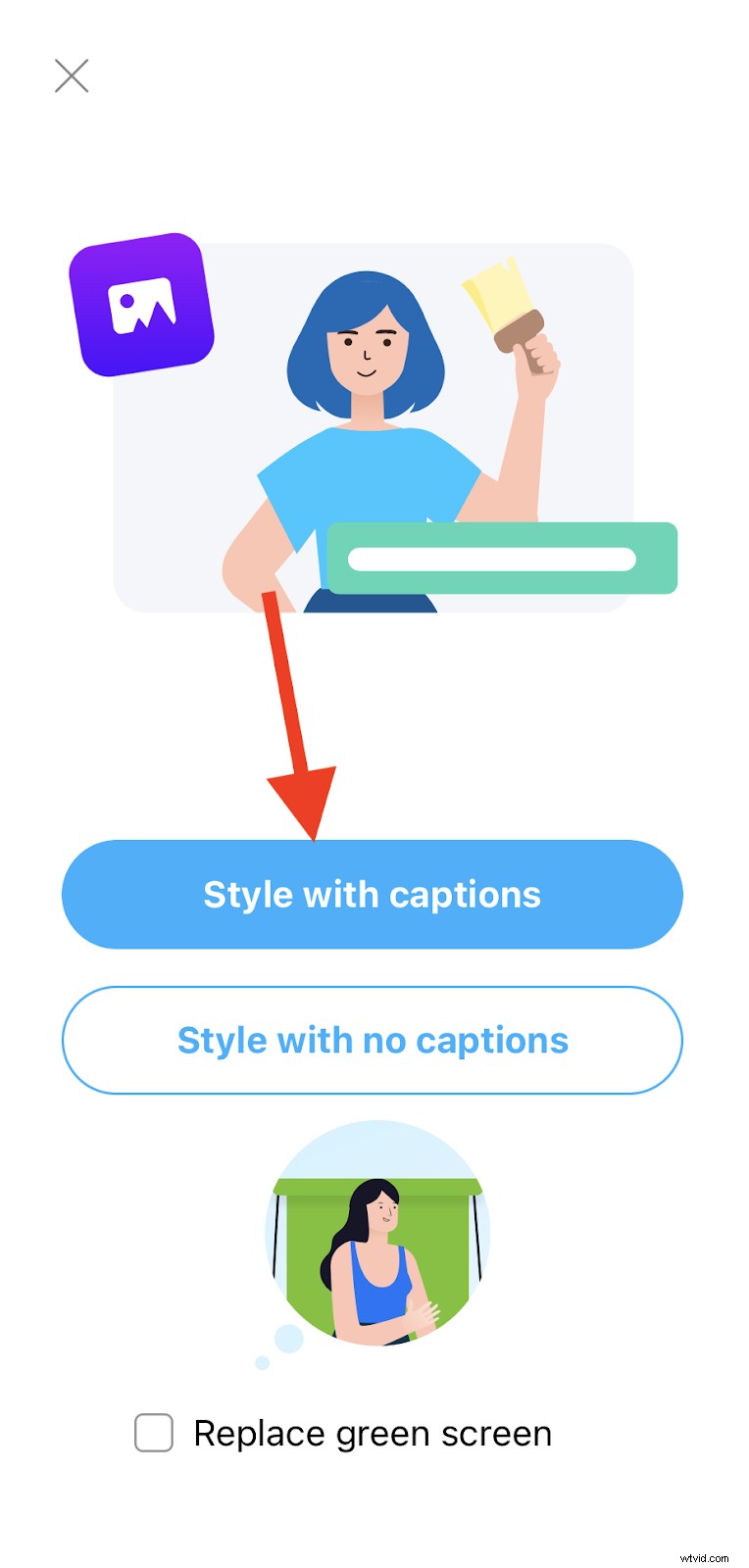
Nu zal BIGVU je vragen om de taal te selecteren waarin de video is opgenomen, aangezien deze factor in aanmerking wordt genomen om ondertitels te genereren. Selecteer de taal. We selecteren de taal als "Engels", aangezien de video in het Engels is opgenomen.
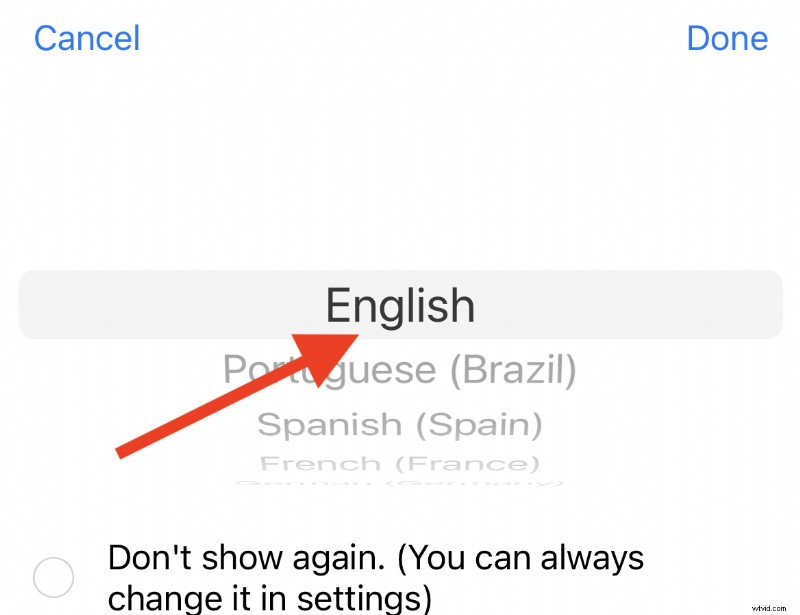
BIGVU kan automatisch ondertitels markeren om uw video's aantrekkelijker te maken, aangezien de AI van BIGVU de beste zoekwoorden benadrukt om uw video te optimaliseren - dus schakelen we "Auto Highlight" in.
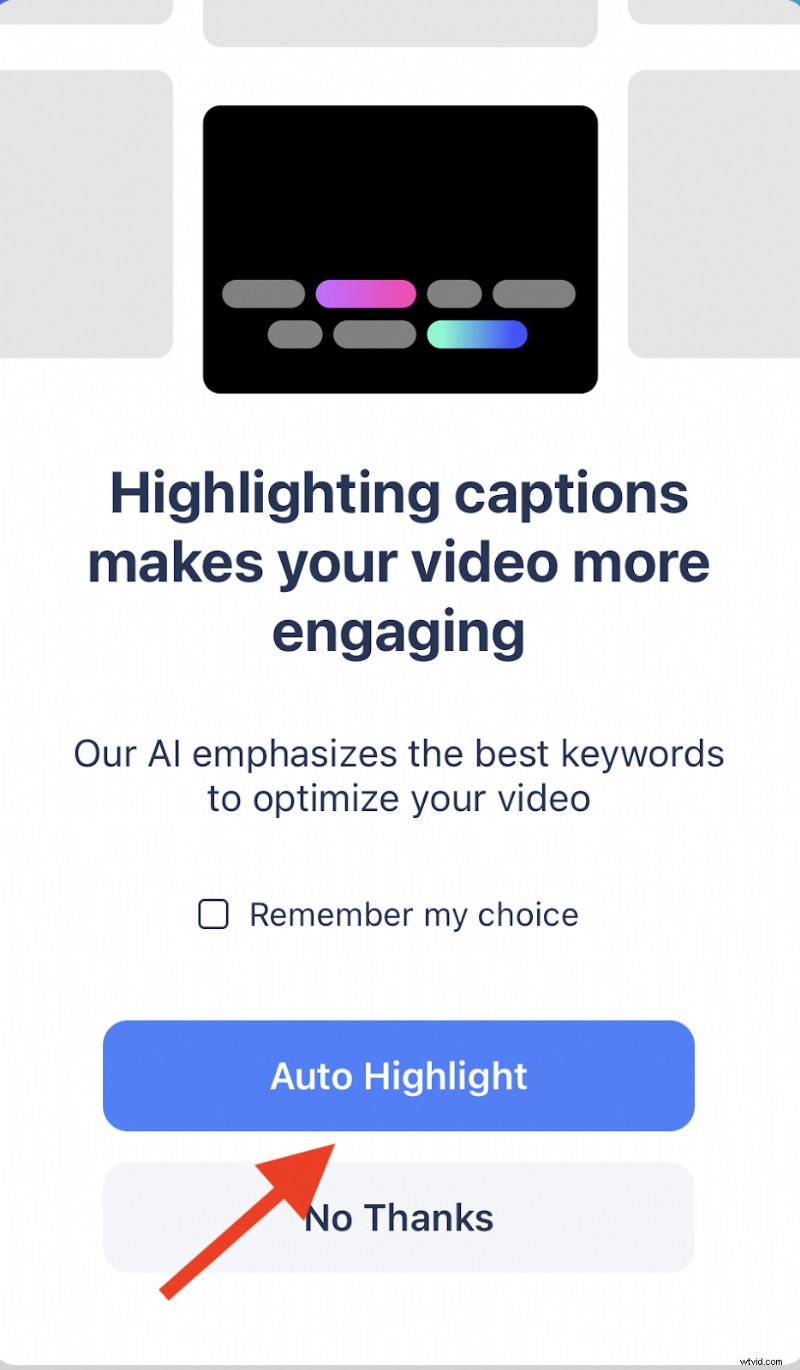
Vervolgens begint BIGVU met het genereren van ondertiteling voor je TikTok-video's - en het verzoek wordt binnen enkele seconden of misschien een minuut verwerkt - afhankelijk van de lengte van de video.
Als je klaar bent, kun je verder gaan en doorgaan met het bewerken van de video.
Stap III – Snijd de video bij tot verticaal
Aangezien TikTok-video's een verticaal formaat hebben, raden we je aan om de video zo te stylen dat deze verticaal is. Nadat automatisch ondertiteling voor je TikTok-video is gegenereerd, zal BIGVU je vragen of je het formaat van je video wilt wijzigen. U kunt het ook bijsnijden - afhankelijk van uw behoeften en voorkeur.
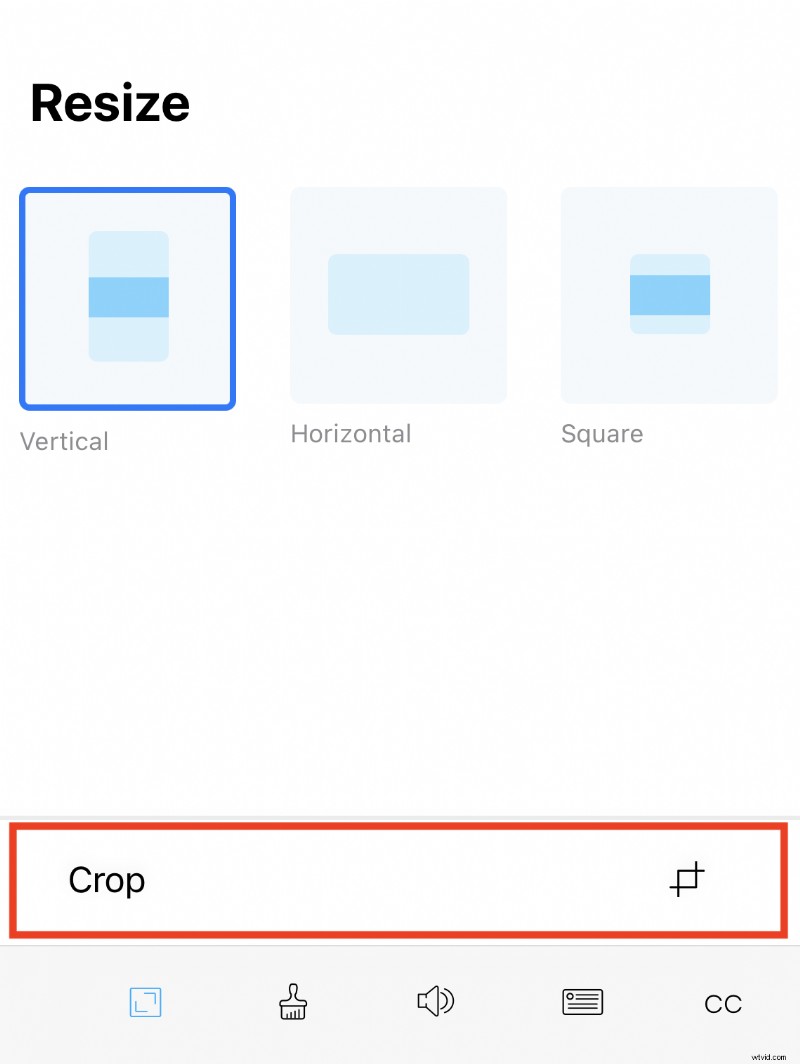
Klik onder "Formaat wijzigen" op "Verticaal" om overeen te komen met het TikTok-formaat. Als u de video wilt bijsnijden, kunt u dit doen door te klikken op "Bijsnijden" onder "Formaat wijzigen". BIGVU detecteert automatisch de koplocatie en vindt de beste oogst voor u. U bent echter vrij om de sectie te kiezen die u wilt opnemen en uitsluiten. Wanneer u klaar bent met selecteren, selecteert u "Bijsnijden" om de video bij te snijden.
Stap IV – Kies het juiste thema en stijl uw video verder
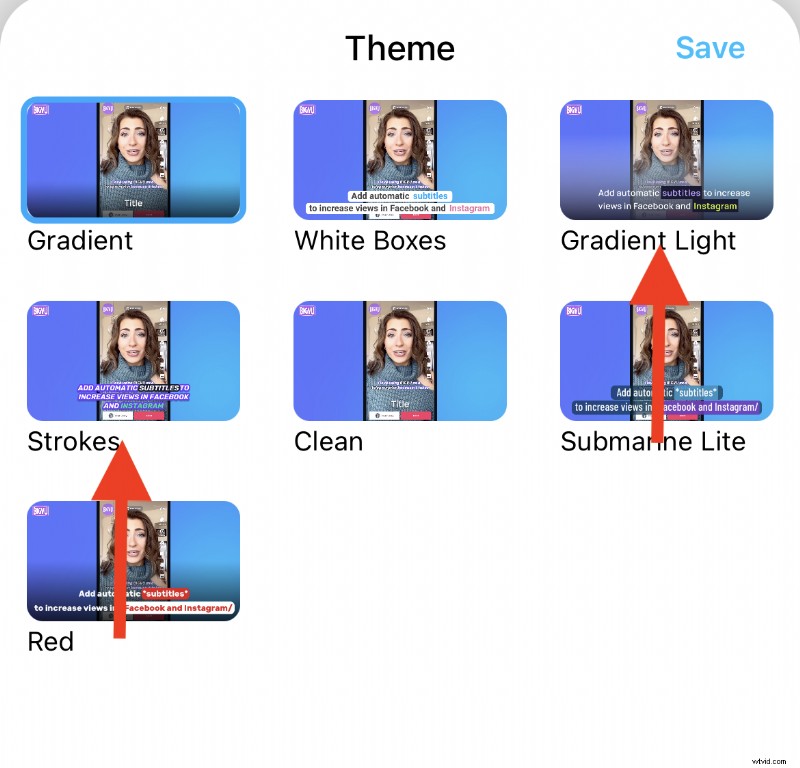
Als u klaar bent met vergroten of verkleinen en bijsnijden, is het belangrijk om het juiste thema in te stellen. Het thema dat u selecteert, bepaalt de kleuren van bijschriften en markeringen. U kunt kiezen uit de twee beschikbare thema's voor Tiktok - Gradient Light of Strokes.
Stap V - Stijl je video verder
U kunt ook:
- Voeg uw logo toe aan de video – je kunt je merklogo uploaden en aan de video toevoegen. U kunt zelfs de grootte en positie instellen.
- Muziek toevoegen aan de video – er zijn meerdere muziekopties om uit te kiezen, zoals motiverend, nieuwsgierigheid, disco en meer. Je hoeft niet per se muziek toe te voegen.
- Geluid versterken – By clicking on it, you can boost the audio levels.
- Add an intro or outro – you can add an intro and outro.
Step VI – Fine Tune Your Captions
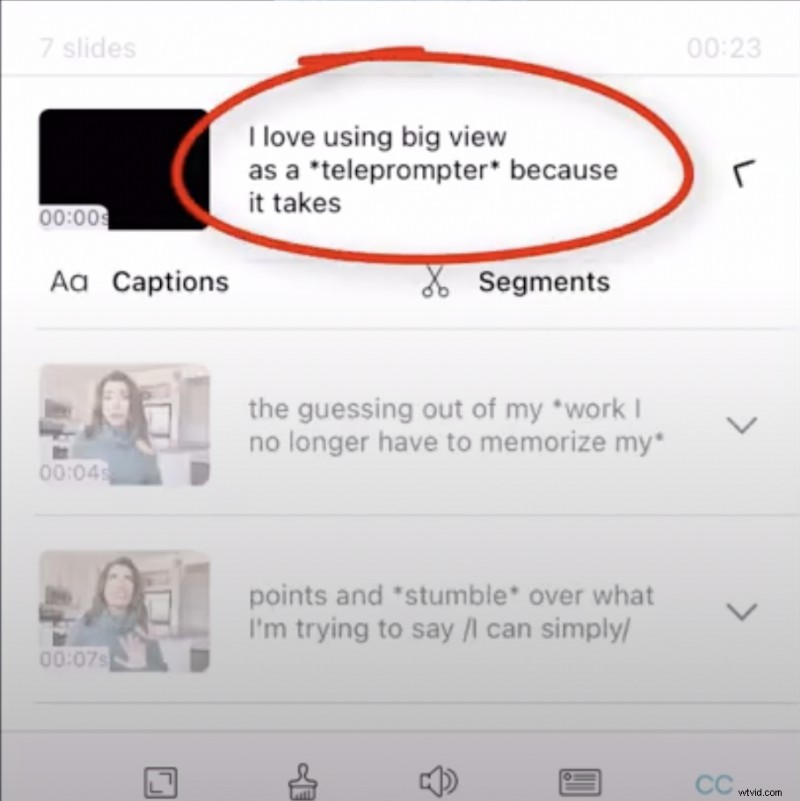
The next option is – fine-tuning your captions. The automatic caption generator does a great job; however, if you want to fix something like editing captions, you can do it from here. You can double tap on the keywords and highlight in bold or italic in order to get different colors.
When done editing, click “Save” to save the changes.
Select “Make Video” in the top-right corner when you’re done editing. The video processing takes a few minutes. So hold tight!
Step VII - Share the Video
To share the video, tap “Share.” Select your TikTok account and click on “Write Post &Post Now.”
And you’re done!
That’s How You Can Generate Captions for Your TikTok Videos!
While you can’t generate captions for your TikTok videos directly from within the application, BIGVU gives you the ability to not only generate captions automatically but also edit them for the best possible appearance and give that WOW effect that’ll help you create a great impression.
Looking to add captions to your TikTok videos?
Try BIGVU today!
Other Posts You May Like:
- The Top 4 Teleprompter Apps to Level Up Your Video Marketing Efforts
- How to Make Horizontal Video Vertical or Square with BIGVU
- How to Add Subtitles to Your Videos with BIGVU
- 3 Ways Businesses Should Use Video for Sales
- Your Go-To Video Email Marketing Guide
